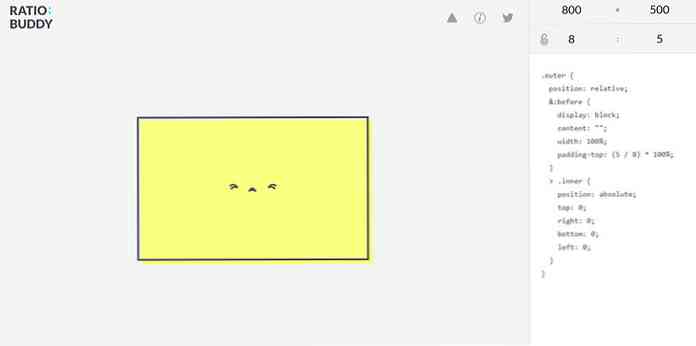Návrh rozhraní Web 2.0 ve Photoshopu
Pochopení níže uvedeného tutoriálu je pochopení jeho techniky, s ním můžete nakreslit nějaké grafické uživatelské rozhraní pro webové stránky. Boční navigace, tlačítka, záhlaví, například. Všechny Web 2.0 styl.

Spustit nové plátno; jakákoliv velikost. Něco většího než 450x300px by bylo dobré. Vybrat Zaoblený obdélníkový nástroj a nakreslete obdélník tak velký, jak je zobrazeno na obrázku výše.

Dvojitým kliknutím na vrstvu zaobleného obdélníku spustíte Možnosti prolnutí. Změňte nastavení následujících stylů.
Vrhat stín
Opacity: 31% Vzdálenost: 1px Šířka: 0% Velikost: 5px
Úkos a reliéf
Hloubka: 100% Velikost: 0px Změkčit: 0px
Gradiant Overlay
Poklepejte na Gradiant a nastavte následující body zastavení. Umístění: 0%, # 1378cd Umístění: 100% # 4da5f0
Mrtvice
Velikost: 5px Pozice: Uvnitř Barva: # 54abf6

Vložme nějaký text, tag, URL nebo tak něco. Nechte to uprostřed a zarovnejte doprava, takže logo může zůstat na levé straně později. Pojďme styl textu. Používám Lucida Sans Unicode; 55pt; hladký; -120 pro sledování znaků (mezery mezi písmeny). Poklepejte na textovou vrstvu a nastavte následující Možnosti prolnutí.
Překrytí přechodu
Poklepejte na Gradiant a nastavte následující body zastavení. Umístění: 0%, # 9ec7eb Umístění: 100% ecf6ff

Poté musíte vložit logo na levé straně textu. Použiji obdélníkový obdélník s poloměrem 5px, který představuje logo. Tady je Možnost prolnutí nastavení pro zaoblený obdélník.
Vnitřní stín
Opacity: 45% Vzdálenost: 0px Velikost: 43px;
Úkos a reliéf
Hloubka: 100% Velikost: 0px Změkčení: 0px Režim zvýraznění Opacity: 50% ShadowMode Opacity: 100%
Gradiant Overlay
Poklepejte na Gradiant a nastavte následující body zastavení. Poloha: 0% # 0e2f4a Poloha: 47% # 001a31 Poloha: 48% # 002545 Poloha: 100% # 0f4b7f
Mrtvice
Velikost: 5px Poklepejte na Gradiant a nastavte následující body zastavení. Umístění: 0% # 1468af Poloha: 100% # 50abf8

Dejme tomu trochu lesklý efekt. Držet CTRL a levým tlačítkem na obdélníkový obdélník Miniatura vrstvy. Když je vybrán celý zaoblený obdélník, změnil se na Obdélníkový nástroj Marquee, držet ALT a vytahuje druhou polovinu vybrané oblasti; stejně jako na obrázku výše.

Vytvořit novou vrstvu; Přetáhněte ji nahoru, aby seděla na vrcholu všech vrstev; vyplňte vybranou část bílým [#ffffff]; změnit krytí na 15%.
Tutoriál zde končí. Jak budete tento design používat, je jen na vás. Mírnou změnou velikosti a barev lze použít jako webovou hlavičku nebo tlačítka. Zde je příklad.
Záhlaví webových stránek

Webová tlačítka